Как да играете Xbox One Games на вашия компютър с Windows 10 с Play навсякъде

Както вашият Xbox One, така и компютърът работят с Windows 10 и това ви позволява да играете на избрани Xbox One игри на вашия компютър, както и да играете там, където сте прекъснали на всяко устройство.
Едно от предимствата да имаш компютър с Windows10 и Xbox One е, че можете да играете конзолните игри на вашия компютър. Предимството е, че трябва да закупите заглавие само веднъж срещу закупуването на версията за компютър и конзола. Не само това, но можете да изберете къде сте спрели в игра на всяко устройство. Ето как да свържете конзолата си с Windows 10 и да играете Xbox One игри на вашия компютър.
Играйте Xbox One Games на Windows 10
Преди да започнете, уверете се, че вашите Windows 10 PC, приложението Xbox и конзолата Xbox One са актуални за най-доброто изживяване. На вашия компютър към Настройки> Актуализация и защита> Актуализация на Windows и на конзолата си отидете на Настройки> Система> Актуализации.
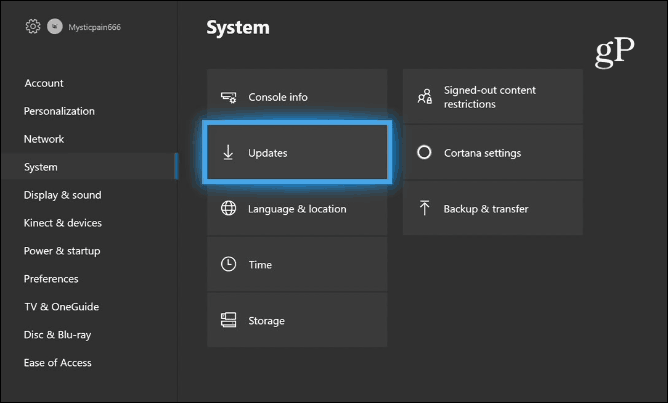
На вашия компютър свържете безжичния си Xbox контролеркъм вашата Windows 10 система или просто включете контролера, ако е кабелен. Важно е да свържете контролера към вашия компютър, преди да включите Xbox. В противен случай той ще продължи да се свързва с конзолата по подразбиране.
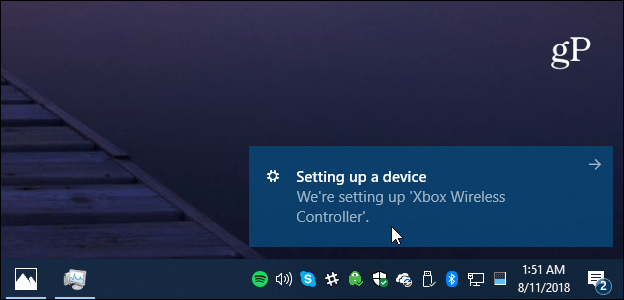
След това стартирайте приложението Xbox и влезте, ако още не сте. След това включете вашия Xbox One и от менюто на приложението Xbox отидете на Connect и кликнете върху конзолата си, след като Windows я намери.
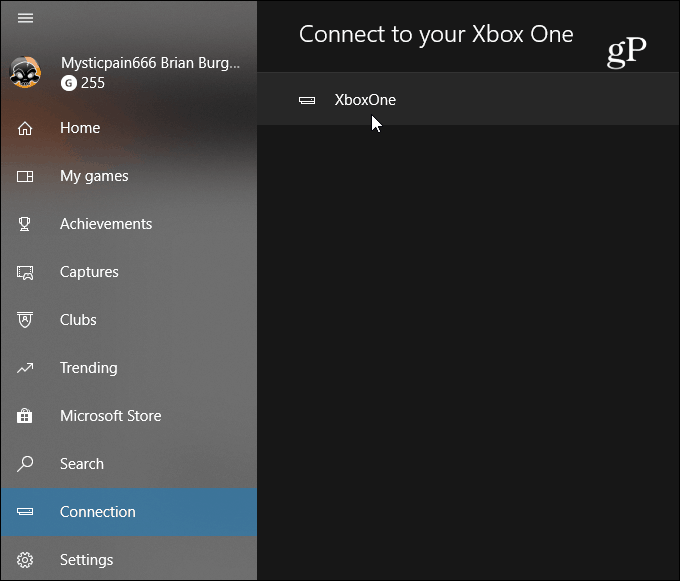
Сега, когато вашият контролер е свързан, можете да го използвате (или мишката), за да навигирате в приложението Xbox. Насочете се към раздел „Наскоро пускани“ и стартирайте едно от заглавията на XPA - тук играя Zen Pinball 3.
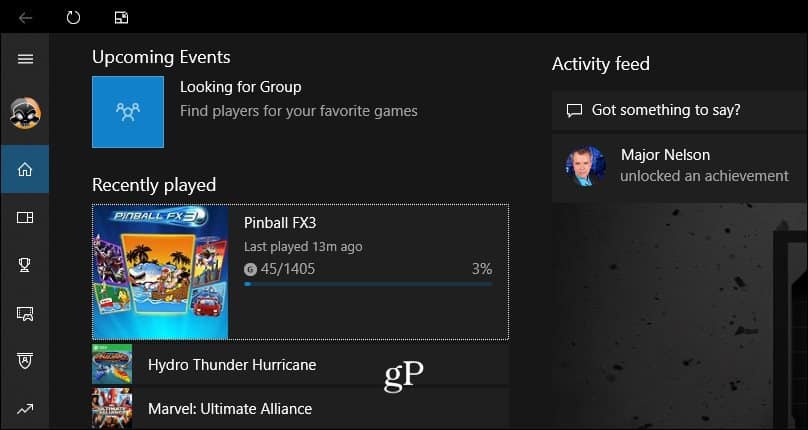
След като сте свързани, можете да играете игри, да получите достъп до всички менюта на Xbox One, да говорите с приятели, да играете онлайн и други. След като е свързан, можете да включите конзолата си от приложението на вашия компютър, ако Незабавно е активиран.
Освен това, ако контролерът ви не работи правилноили имате проблеми с връзката, можете да използвате Windows 10, за да поддържате вашия Xbox контролер актуализиран. И когато ви е омръзнало да играете, вижте как да гледате локална телевизия в ефир на вашия Xbox One. Забавлявай се!










Оставете коментар